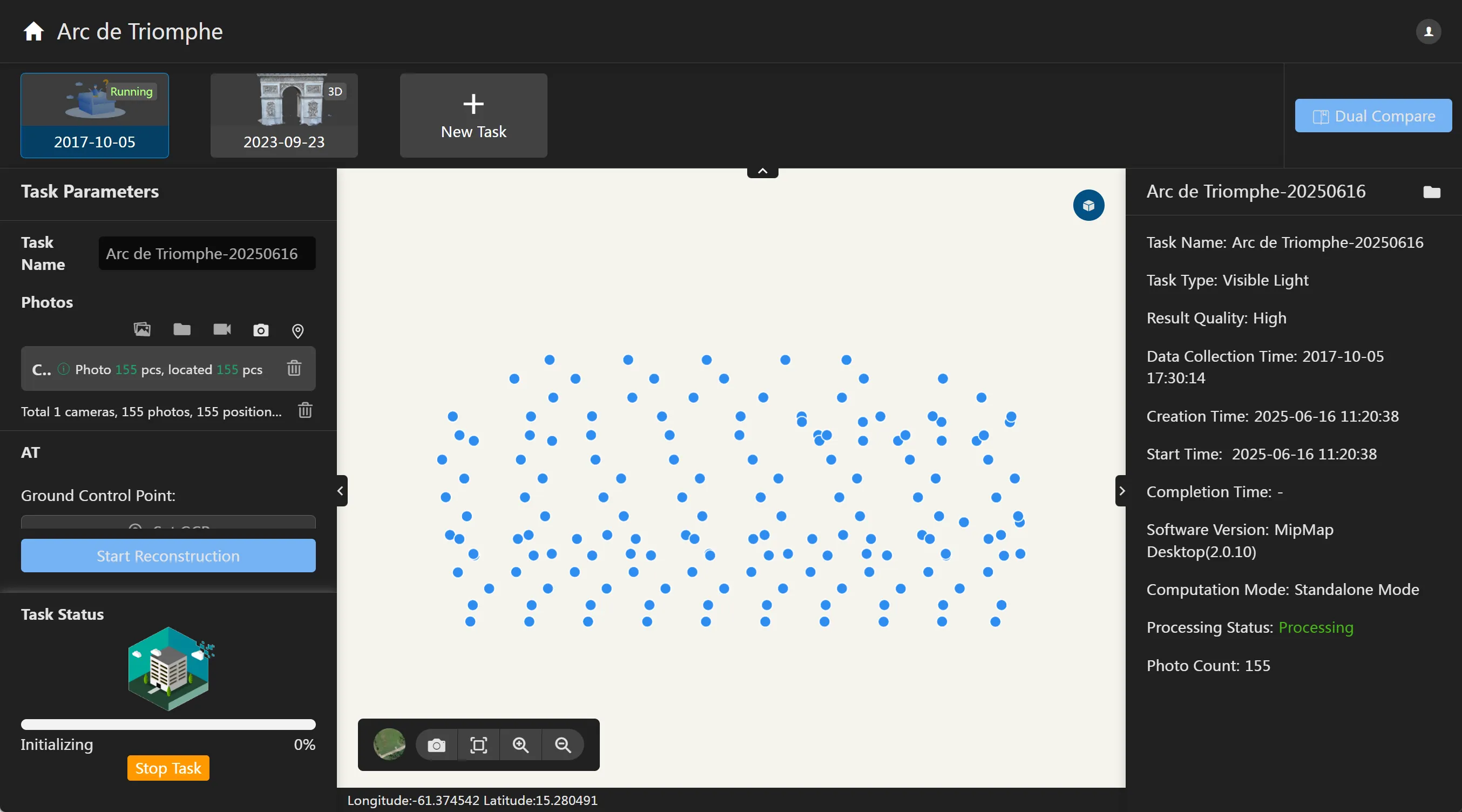4.1 Reconstrucción Rápida
Crear Tarea
En la página [Lista de Proyectos], haga clic en el botón o, dentro de un proyecto existente, haga clic en el botón
para ir automáticamente a la página de creación de tareas.
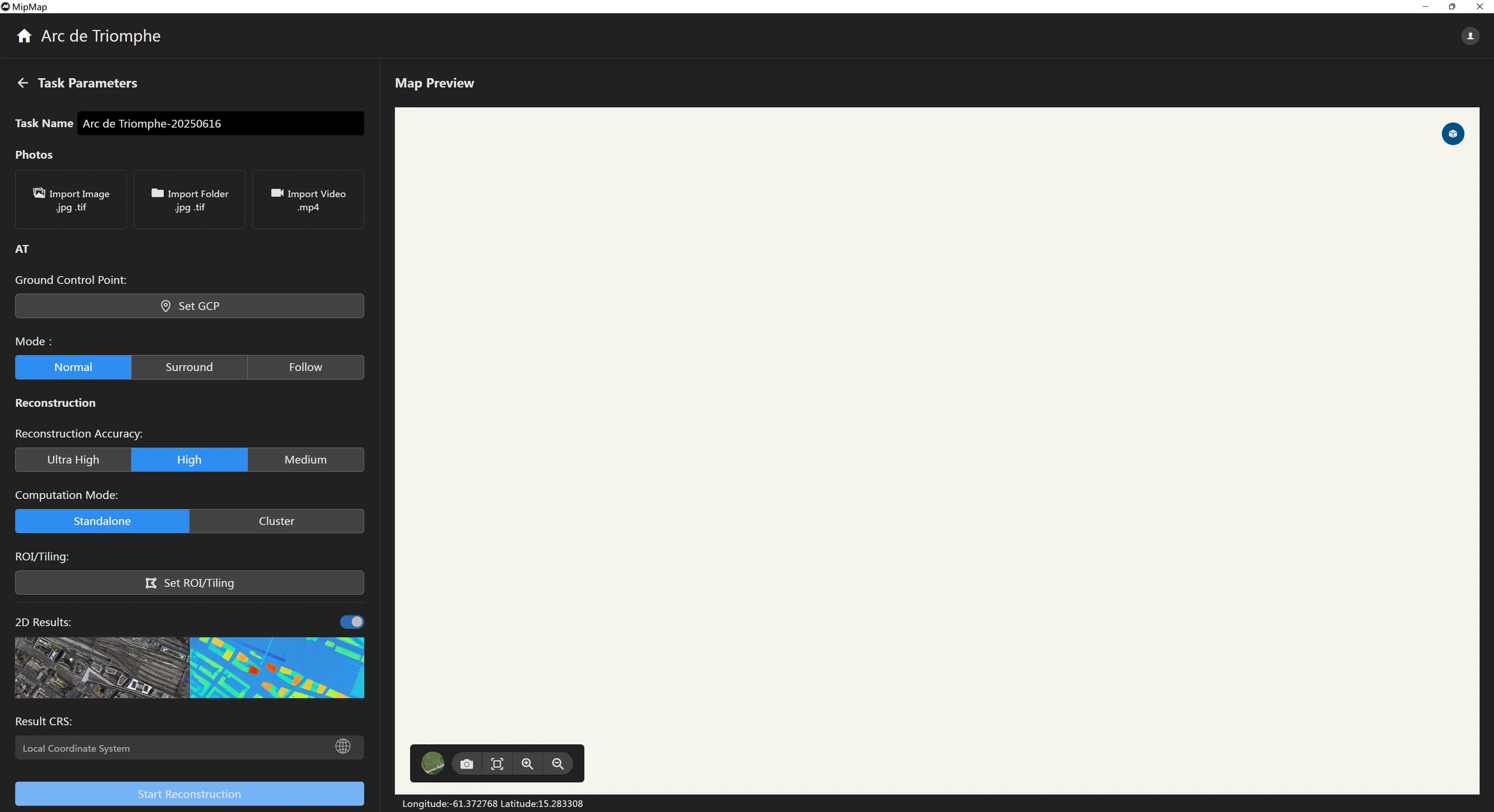
Subir Fotos
Haga clic en el botón "Importar Imágenes" o "Importar Carpeta", seleccione las fotos que desea reconstruir y haga clic en "OK". El software leerá automáticamente las fotos y obtendrá la información de atributos de ellas.
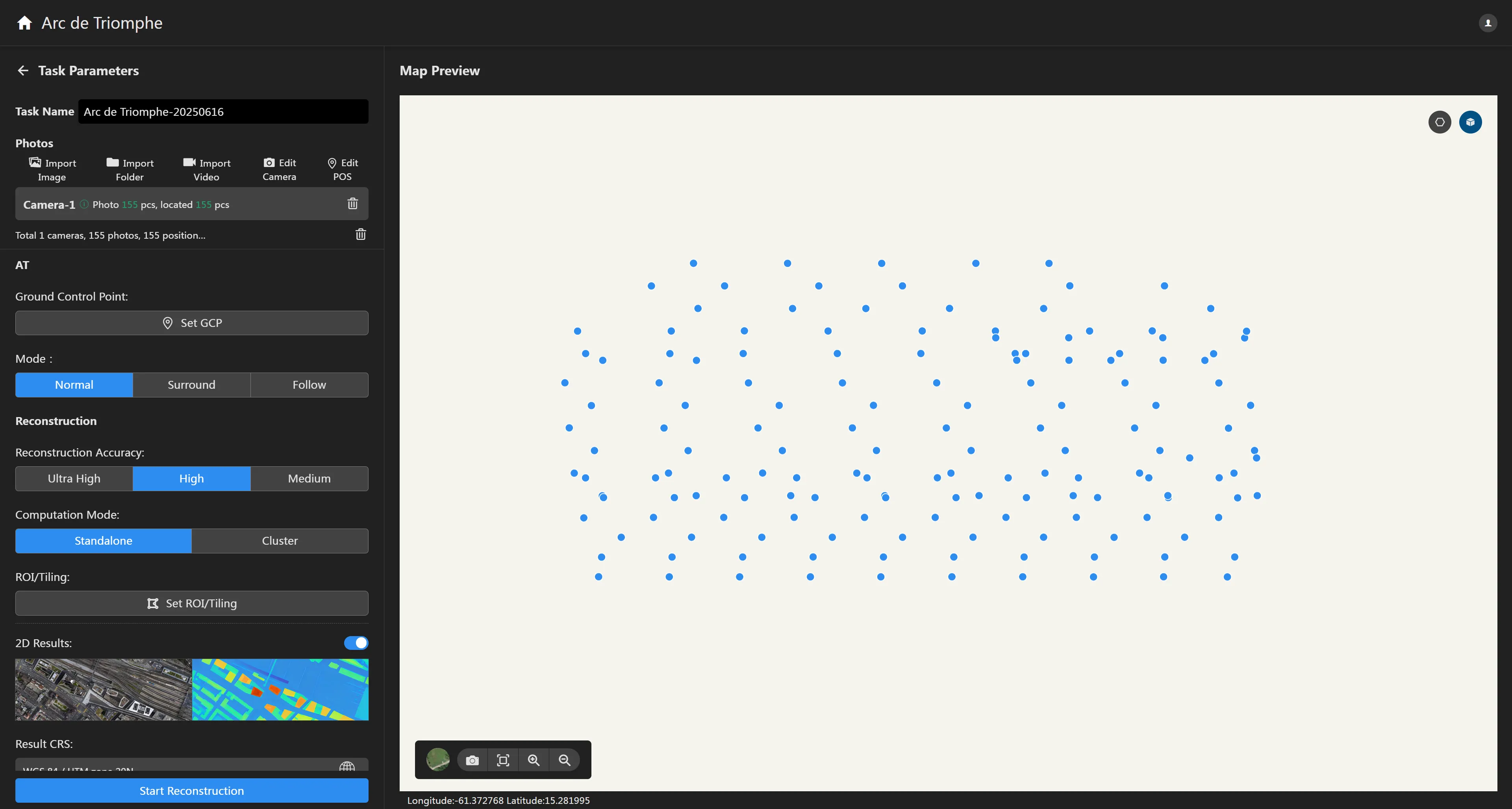
Haga clic en el botón en la interfaz de vista previa del mapa para dibujar un área poligonal. Puede elegir eliminar datos de imagen dentro o fuera del área. Las imágenes eliminadas no participarán en el proceso de reconstrucción.
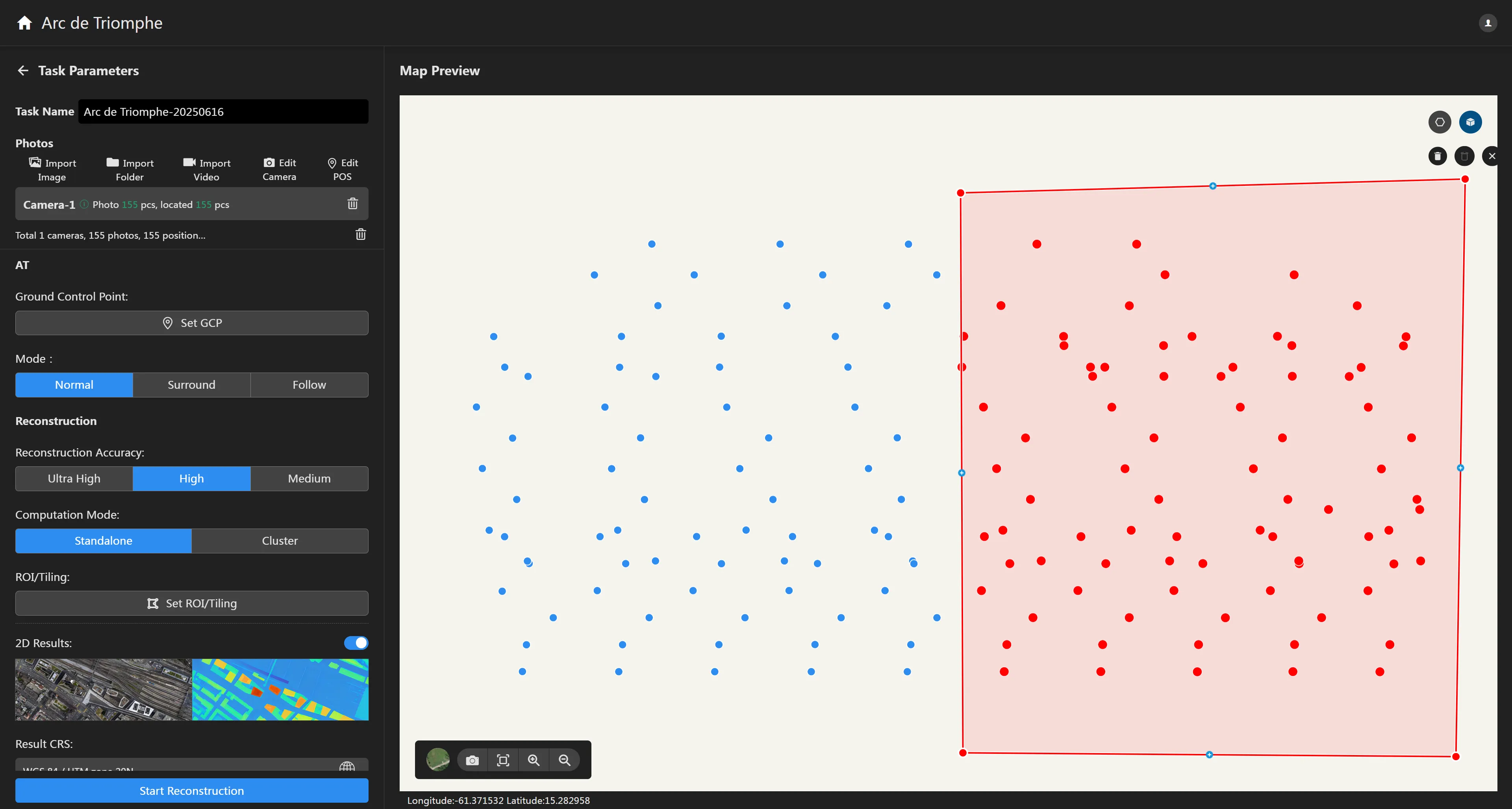
Haga clic en el botón "Importar Video", seleccione el video que desea reconstruir, y la interfaz de extracción de fotogramas de video aparecerá automáticamente. Después de configurar los parámetros de extracción de fotogramas, haga clic en "OK", y el software extraerá automáticamente fotogramas y leerá las fotos. Si el directorio del archivo de video contiene un archivo srt con el mismo nombre que incluye información POS del video, se soporta la extracción automática de la pose del video.
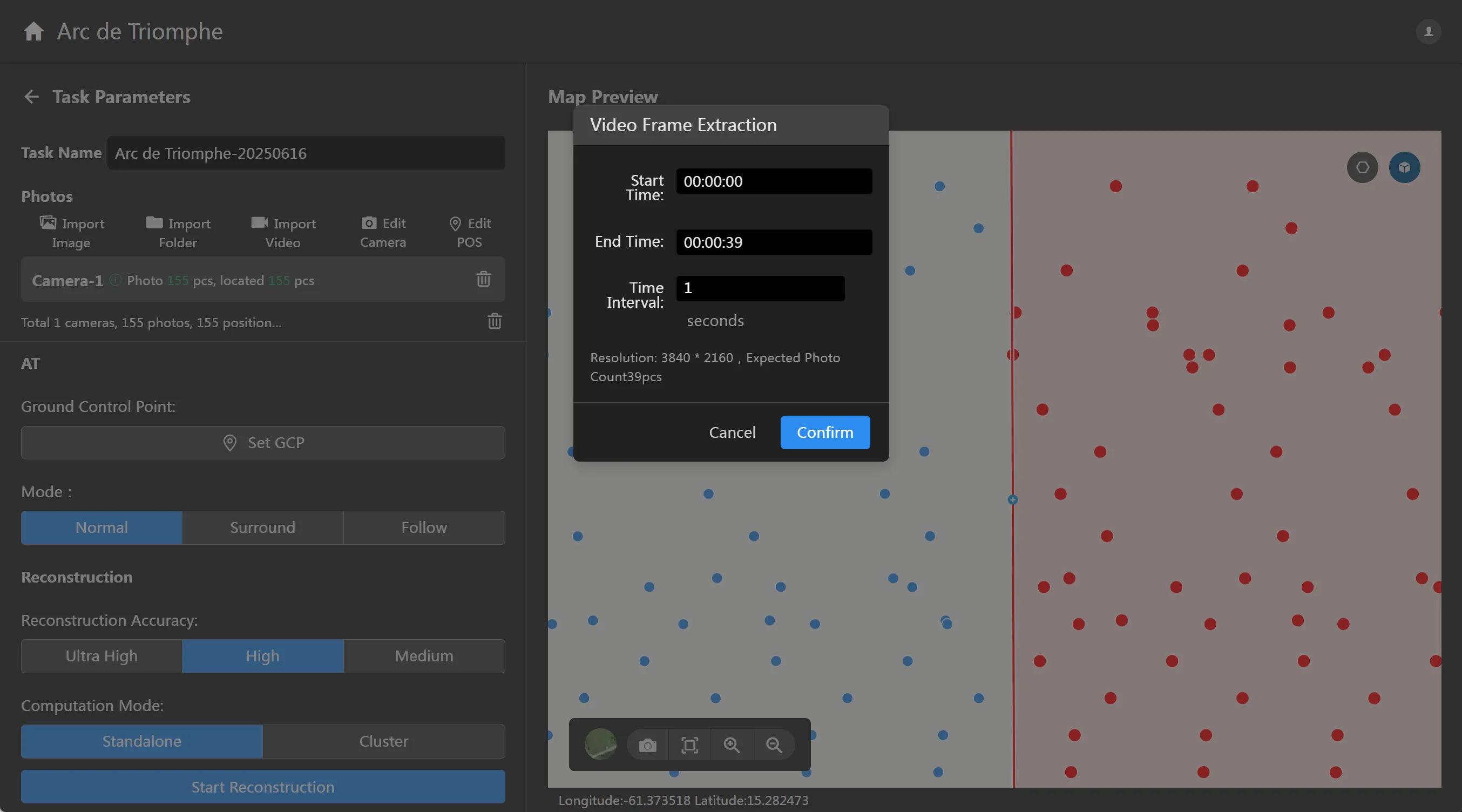
Configurar Parámetros de Reconstrucción
Después de importar fotos, el software configurará automáticamente parámetros de reconstrucción predeterminados basados en los datos de foto analizados. También puede modificar manualmente los parámetros de reconstrucción que desee.
- Configurar Puntos de Control Terrestre (GCPs): Si el conjunto de datos tiene puntos de control, puede importarlos y realizar marcado de GCP para mejorar la precisión de triangulación aérea. Los GCPs generalmente se configuran después de que la triangulación aérea esté completa.
- Modo de Triangulación Aérea:
- Precisión de Reconstrucción: Cuanto mayor sea la precisión de reconstrucción, mayor será la resolución de los resultados reconstruidos, pero consumirá más tiempo. Por el contrario, cuanto menor sea la precisión, más rápida será la velocidad de reconstrucción. La diferencia entre alta, media y baja precisión de reconstrucción radica en la resolución de remuestreo relativa a la imagen original: Alta tiene la misma resolución que la imagen original, Media se remuestrea a un intervalo de 2x de la imagen original (es decir, tanto la longitud como el ancho son 1/2 de la imagen original), y Baja se remuestrea a un intervalo de 4x de la imagen original (es decir, tanto la longitud como el ancho son 1/4 de la imagen original). Por ejemplo: si la longitud × ancho de la imagen original es 6000 × 4000, la longitud × ancho de la imagen reconstruida de alta precisión será 6000 × 4000, la longitud × ancho de la imagen reconstruida de precisión media será 3000 × 2000, y la longitud × ancho de la imagen reconstruida de baja precisión será 1500 × 1000.
- Modo de Computación: Puede elegir entre computación de una sola máquina o computación en clúster. La computación en clúster requiere que el servicio de clúster haya sido desplegado y que tenga autorización para computación en clúster.
- Configurar Región de Interés (ROI)/Bloques: Puede configurar el área de reconstrucción deseada y el método de bloqueo según sus necesidades.
- Resultados 2D: Los resultados 2D incluyen principalmente Mapas Ortofoto Digitales (DOM) y Modelos de Superficie Digital (DSM). Deshabilitar esta opción no generará resultados de imagen 2D. Tenga en cuenta que si las fotos importadas no contienen información de ubicación, no se pueden reconstruir resultados 2D.
- Configuraciones Avanzadas de Resultados 2D: Los resultados 2D soportan configurar salida de pirámide, salida en mosaicos y configuraciones de resolución. La salida en mosaicos permite configurar la longitud del lado del mosaico, y la resolución puede configurarse como automática o entrada manual del GSD del resultado 2D.
- Sistema de Coordenadas de Resultados 2D: El sistema de coordenadas de salida predeterminado es un sistema de coordenadas arbitrario, generalmente un sistema de coordenadas local. Si necesita personalizar el sistema de coordenadas, puede hacer clic en
para seleccionar el sistema de coordenadas que desea generar.
- Resultados 3D: Los resultados 3D incluyen principalmente modelos 3D y nubes de puntos. Deshabilitar esta opción no generará resultados 3D. En esta interfaz, los usuarios pueden seleccionar el formato de salida para modelos y nubes de puntos según necesidades específicas, incluyendo modelos en formato B3DM\OSGB\OBJ\PLY y nubes de puntos en formato PNTS\OSGB\LAS\PLY.
- Configuraciones Avanzadas de Resultados 3D: Los resultados 3D soportan configurar la tasa de simplificación del modelo y eliminar objetos flotantes. La tasa de simplificación del modelo por defecto es 100%, generando el modelo completo.
- Sistema de Coordenadas de Resultados 3D: Similar al sistema de coordenadas de resultados 2D, por defecto es un sistema de coordenadas arbitrario. Puede hacer clic en
para configurarlo como un sistema de coordenadas personalizado.
- Sistema de Coordenadas de Elevación: La página de selección del sistema de coordenadas permite elegir un sistema de elevación. Actualmente, soporta altura geodésica, Datum Vertical Nacional 1985 y sistemas de elevación personalizados. Los sistemas de elevación personalizados se agregan importando archivos de ondulación geoidal en formato tif.
Iniciar Reconstrucción
Haga clic en el botón "Iniciar Reconstrucción", y el software ingresará automáticamente al proceso de reconstrucción. En la esquina inferior izquierda, puede ver la etapa de ejecución de la tarea actual y el progreso. Después de que la reconstrucción esté completa, los resultados reconstruidos se mostrarán automáticamente.